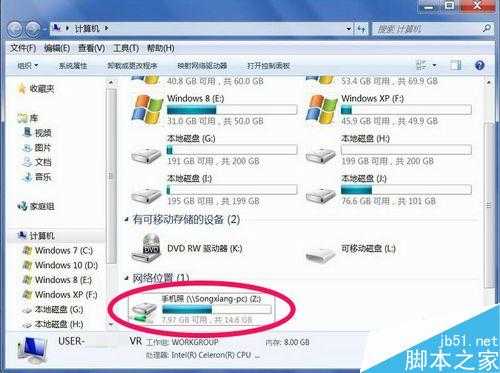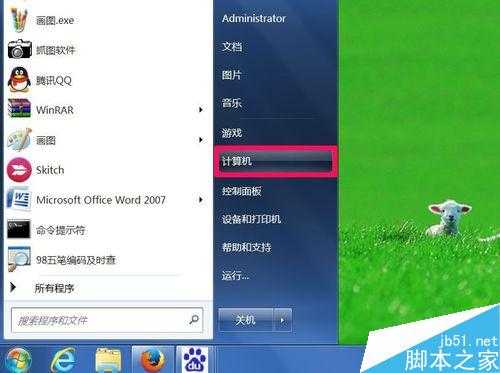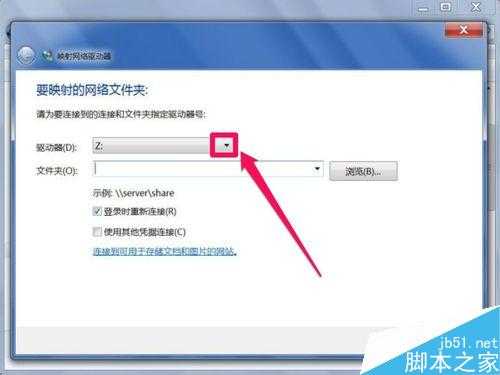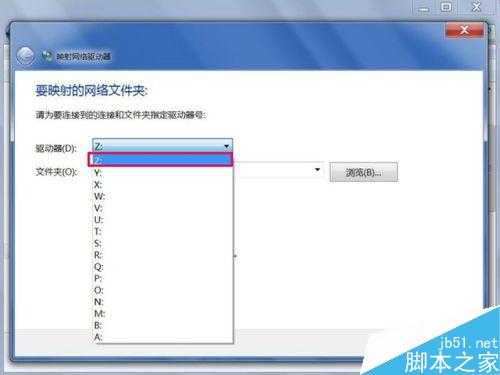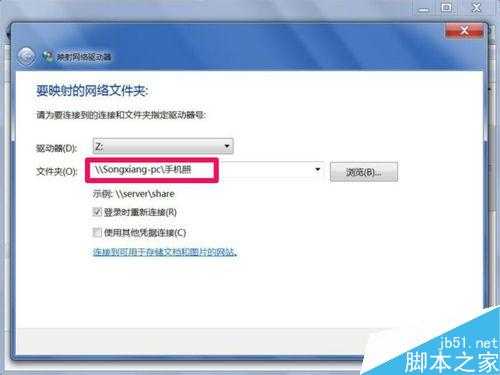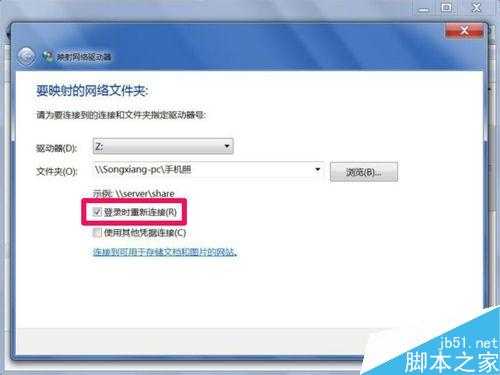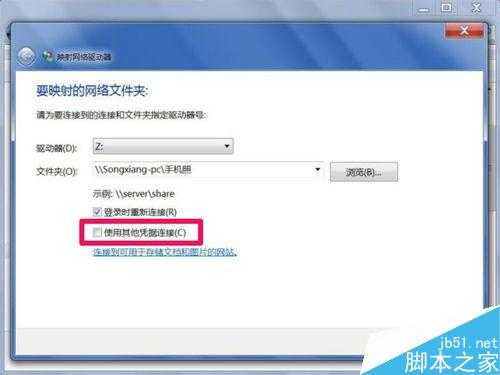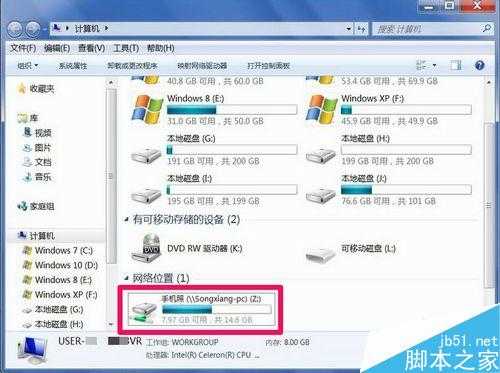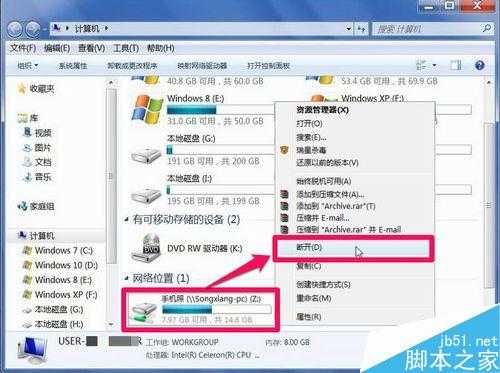方法/步骤
创建映射网络驱动器,必须是在局域网下,有其它可访问的网络资源,而且都设置了资源共享,允许访问等情况下,才可创建。
具体创建方法:先从开始菜单中打开“计算机”这一项。
进入磁盘资源管理器窗口后,在工具栏下,找到并选择“映射网络驱动器”这一项,点击打开。
进入映射网络驱动器创建窗口,先给要映射的网络驱动器配置一个盘符,选择“驱动器”这一项,在右侧,点击下拉框的倒三角按钮。
在列出的盘符中,这些都是未使用的盘符,从中选一个,在默认情况下,默认为“Z”,那就用默认的吧,这个可以自已定义选择。
然后设置的就是要映射的资源了,可以是其它电脑的一个磁盘分区,也可以是一个文件夹,以文件夹为例,输入其路径,先输入“\\”,然后输入其它电脑的计算机名称,如“Songxiang-pc”,再输入“\”,接着输入映射的文件夹名称,如“手机照”文件夹。完整路径为“\\Songxiang-pc\手机照”。
然后设置登录配置,是不是每次登录都自动创建映射网络驱动器,如果是,则勾选“登录时重新连接”,如果不是,则不勾选。
是不是每次连接,都要使用密码之类,如果要,勾选其下的“使用其它凭据连接”,不过一般不勾选这个,因为用凭据连接时,会弹出窗口,需要输入密码,才可以创建映射网络驱动器,挺麻烦的。
创建完成后,点“完成”接钮,就会开始搜索网络中的这个“\\Songxiang-pc\手机照”资源了。
如果搜索到了,会提示搜索成功,在计算机资源窗口,马上会显示出一个虚拟磁盘出来,也就是映射的网络驱动器,可以象其它磁盘分区一样进行使用。
如果要删除这个映射网络驱动器,方法很简单,在此虚拟盘上右键,选择右键菜单中的“断开”即可。
注意事项
太多的网络访问,会影响电脑的性能,因为这种访问要占用系统一定的资源,建立的访问越多,占用的资源就多,电脑影响就大。
如果要能访问到这个映射网络驱动器,必须对方的计算机是打开的,而且设置了资源共享,双方都在同一IP段内,关闭了防火墙,以及添加了 "Microsoft 网络文件和打印共享" 服务等。
以上就是映射网络驱动器如何创建方法介绍,大家觉得怎么样呢?希望能对大家有所帮助!
映射网络,映射网络
免责声明:本站文章均来自网站采集或用户投稿,网站不提供任何软件下载或自行开发的软件! 如有用户或公司发现本站内容信息存在侵权行为,请邮件告知! 858582#qq.com